
Oculus Rift varsayılan olarak kilitlidir ve yalnızca Oculus’un kendi mağazasındaki oyunları ve uygulamaları çalıştırır. Başka bir şey çalıştırmayı denerseniz Vadi'de "Bilinmeyen Kaynak" mesajı göreceksiniz. Ancak bir ayarı değiştirirseniz Valve'ın SteamVR'sini veya başka herhangi bir Rift özellikli uygulamayı veya oyunu kullanabilirsiniz.
Oculus, "bilinmeyen kaynaklardan" gelen uygulamaların "güvenlik, rahatlık, içerik veya sağlık ve güvenlik açısından Oculus tarafından incelenmediğini" ve bu nedenle engellendiğini söylüyor. Ancak bu kısıtlamayı hızlı bir şekilde devre dışı bırakabilirsiniz. Bu, Android tarafından kullanılan yaklaşımın aynısı ve hatta seçenek aynı ada sahip.
Bilinmeyen Kaynaklardan Uygulamalar ve Oyunlar Nasıl Etkinleştirilir
Bu ayarı bilgisayarınızdaki Oculus uygulamasında değiştirebilirsiniz. Önce Oculus uygulamasını açın.
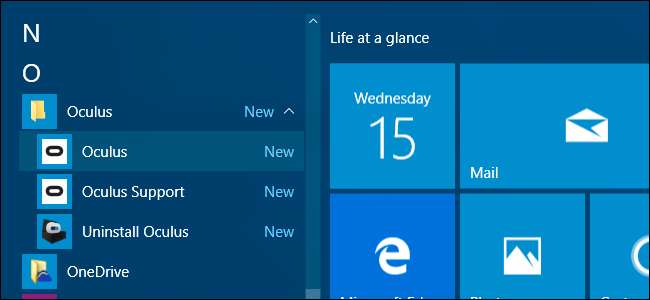
Pencerenin sağ üst köşesindeki dişli menü simgesini ve ardından "Ayarlar" ı tıklayın.
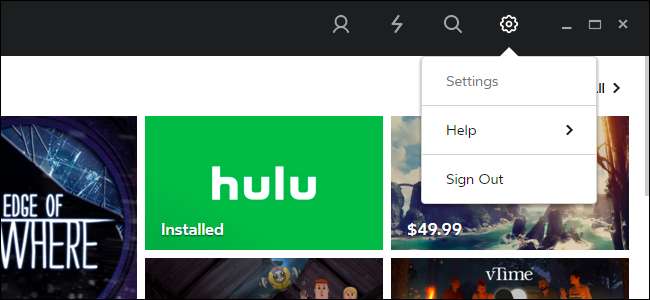
Ayarlar penceresinin sol tarafındaki "Genel" sekmesine tıklayın.
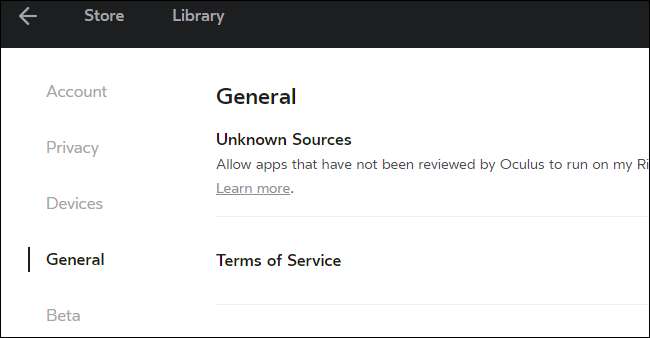
Oculus tarafından incelenmemiş uygulamaları etkinleştirmek için "Bilinmeyen Kaynaklar" ın sağındaki anahtarı tıklayın.
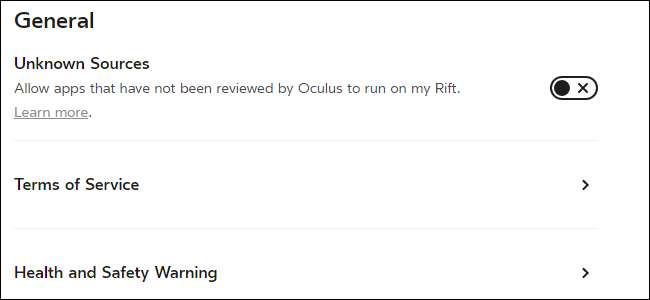
İLİŞKİLİ: Oculus Rift Nasıl Kurulur ve Oyun Oynamaya Başlanır
Bir uyarı mesajı göreceksiniz. Oculus, bu tür uygulamaların "güvenlik, rahatlık, içerik veya sağlık ve güvenlik" açısından bir sorun olabileceği konusunda uyarıyor. Bunun nedeni, bu ayarın herhangi bir geliştiricinin herhangi bir uygulamasının, uygulamanın bilgisayarınızda çalıştığını varsayarak Rift'inize erişmesine izin vermesidir. Normal Windows masaüstü uygulamalarını çalıştırırken yaptığınız gibi, VR uygulamalarını çalıştırırken de normal dikkatli olun. Örneğin, bir virüsten koruma uygulaması kullanın ve güvenmediğiniz kaynaklardan .exe dosyalarını indirip çalıştırmayın.
Devam etmek için "İzin Ver" düğmesine tıklayın.

Pencerenin altında bilinmeyen kaynaklardan gelen uygulamaların artık Rift'inizde çalışacağını belirten bir bildirim görünecektir.
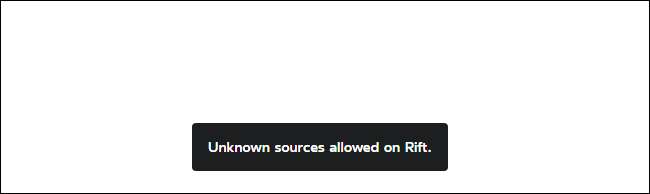
Artık sanal gerçeklik uygulamalarını ve oyunlarını mağazanın dışından başlatabilirsiniz. Örneğin, SteamVR'ı başlatmak ve kurmak için bilgisayarınızda Steam uygulamasını açın ve ekranınızın sağ üst köşesinde beliren “VR” simgesine tıklayın. Bu simge, Rift'inizi bağladığınızda görünecektir, aynı HTC Vive bağlıysa görünecektir. Steam, bu simgeye ilk tıkladığınızda SteamVR yazılımını otomatik olarak indirip kurmayı teklif edecektir.
Rift'i destekleyen başka bir üçüncü taraf uygulama veya oyunu başlatmak için, o oyunu başlatmanız yeterlidir ve Rift'i otomatik olarak algılayıp kullanmalıdır. Rift ile çalışmasını sağlama hakkında bilgi için uygulamanın veya oyunun talimatlarını izleyin.

Maalesef, Rift başlığını taktığınızda görünen Oculus Home arayüzüne harici uygulamalar eklemenin bir yolu yoktur, bu nedenle üçüncü taraf uygulamaları sanal gerçekliğin içinden kolayca başlatamazsınız. Bu arayüzde yalnızca Oculus’un kendi mağazasından aldığınız uygulamalar ve oyunlar görünecektir. Üçüncü taraf uygulamalarını Windows masaüstünden başlatmanız gerekecektir.
Resim Kredisi: Sergey Galyonkin







